Как поставить напоминание на айфоне — установка и восстановление
Многие пользователи, недавно купившие престижные гаджеты, интересуются вопросом, как поставить напоминание на айфоне. Встроенная программа отличается удобством и позволяет не забывать о важных датах и событиях, привязывать их к месторасположению.
Что такое напоминания в айфоне
В жизни каждого человека есть множество событий, которые условно делятся на важные и второстепенные. В суматохе легко забыть о поздравлениях, запланированных звонках и походах на мероприятие.

Утилита напоминание на айфоне
Решить проблему помогает стандартное приложение «напоминания», которые вместе с изменениями операционных систем улучшилось, стало более простым и доступным для интуитивного понимания.
Как работают напоминания в iPhone
Чтобы ответить на вопрос, как пользоваться напоминаниями в iPhone, надо понимать, что программа предлагает применять следующие функциональные возможности:
- календарь с прописанными датами;
- создать приоритеты разного уровня: низкого, среднего или высокого;
- перемещение ранее завершенных задач в одноименный список;
- добавление дополнительных заметок по актуальным вопросам.
Важно! Пользователь может выбрать поступление оповещений по определенному алгоритму: один раз, ежедневно, через неделю и пр.
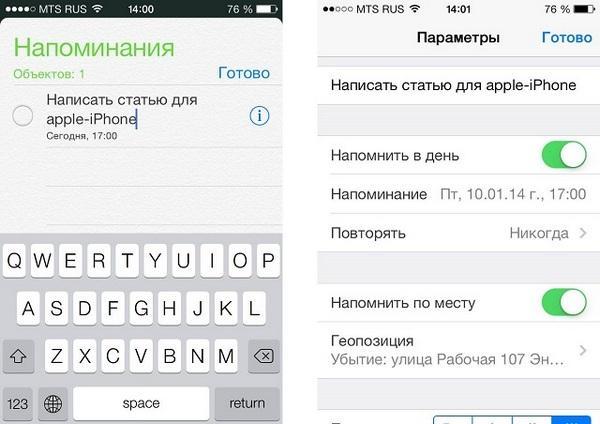
Как включить напоминание на айфоне
Как правильно поставить напоминалку на айфоне: не все владельцы мобильных устройств от компании Apple знают о существовании встроенной утилиты. Между тем, она имеется на всех «яблочных» гаджетах и обладает неплохим функционалом.
Включение напоминаний
Для внесения информации пользователю достаточно войти в раздел «напоминания» и нажать на блок «новые». В появившемся окне вводится актуальная информация, устанавливается дата и время.
Напоминания о днях рождения iPhone
Программа «напоминания» в айфоне и как пользоваться ею для важных дат: уведомления подключатся при выполнении следующих шагов:
- Из главного меню нужно перейти в «календарь», затем переместится в «напоминания по умолчанию».
- Нажать на блок «дни рождения» и выбрать подходящий подраздел.
- Проверить, чтобы в календарной утилите были активированы системные сообщения: из «настроек» в «уведомления» и в «календарь».
Смартфон способен напомнить пользователю о предстоящем празднике за 24-48 часов, за одну неделю или в день события. Все важные даты будут отображаться в утилите «календарь». Чтобы облегчить просмотр, достаточно посетить подраздел «сегодня».
Важно! Для скрытия других праздников и дат достаточно перейти в «календарь» и отключить все, что не нужно.
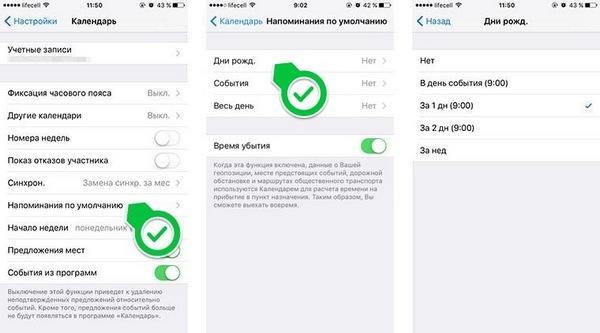
Как на айфоне поставить напоминание со звуком
Музыкальные напоминания о днях рождения на iPhone выставляются в стандартной утилите настроек: из категории «звуки» достаточно выйти в «напоминания в календаре». После выбора понравившегося сигнала он станет звучать по установленным дням.
Важно! В смартфоне нет возможности ставить на памятную дату мелодию из программы «музыка».
Как настроить напоминание на айфоне
Кроме основного режима, можно подключить функционал и на других устройствах. Для обновления напоминаний на персональном компьютере достаточно подключить утилиту iCloud и провести синхронизацию. Если все действия прошли правильно, то обновление извещений будет происходить параллельно: на ноутбуке и смартфоне.
Установка срока
Для внесения точной даты необходимо:
- Нажать на клавишу «напомнить в день» — сообщение придет в точно указанный срок.
- Дополнительно выставить временной диапазон – через блок «настроить по времени».
- Для внесения полной информации необходимо кликнуть по «уведомлению» и выбрать нужные параметры.
Важно! Кроме точной даты и времени пользователь может задействовать многократный приход уведомлений: за несколько суток или часов.

Напоминания с выбором приоритета
Добавление места
Использовать утилиту удобно и с точки зрения геолокации – при нахождении в отдельном месте устройство автоматически напомнит о какой-то запланированной покупке, встрече или необходимости посетить мероприятие.
Процедура проводится через раздел «напомнить по месту» и «геопозиция». Рядом с ними нужно активировать ползунок, стоящий на блокировке.
Как отметить напоминание флажком – важное
Любую из дат можно отменить как самую важную, если включить указатель «с флажком». В этом случае она автоматически размещается в одноименную папку, расположенную на главном экране программы.
Добавление вложений в напоминания
Процедуру нужно делать по схеме:
- Пользователь должен открыть раздел «напоминаний» и выбрать список, к которому необходимо добавить информацию.
- С левой стороны, в нижней части дисплея, нажимают на «новое напоминание».
- После ввода данных о месте, времени и уровне приоритета жмут на ярлык «камера».
- В выпавшем окне выбирают опцию «фото», «библиотека фотографий» или «сканирование документации».
Важно! После сделанного или выбранного снимка активируют кнопку «готово», сохраняя вложение и напоминание.
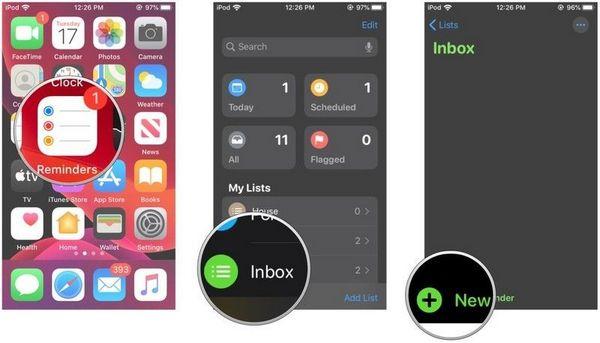
Как восстановить напоминания на iPhone
В программе айклуд существует функционал, позволяющий восстановить ранее удаленные сведения. Пользователь должен помнить, что стертые со смартфона файлы хранятся в облачном сервере не больше 30 суток. Через один календарный месяц восстановление провести невозможно.
Аналогичный механизм действует для фотографий, которые перемещаются в специальный альбом и через 30 дней удаляются. Для проведения операции восстановления нужно выполнить несложную схему:
- Посетить сайт программы и войти в него под своей учетной записью (внеся идентификационный номер).
- Переместиться в главное меню, отыскать подраздел «дополнительные настройки» и активировать блок «восстановить файлы». В нем будут указаны перемещенные со смартфона файлы.
Использование инструментов утилиты имеет ряд серьезных недостатков: они не позволяют вернуть отдельные записи, только всю информацию вместе. Пользователю придется выбирать важные из целого блока и избавляться от ненужных.
Как можно восстановить напоминания на iPhone
Процедура проходит при помощи утилиты айтюнс. Метод сработает при условии, что чуть раньше прошла синхронизация информации с телефона на персональный компьютер. Пользователь должен выбрать актуальную версию резервного копирования, проверить содержащиеся в ней данные и нажать на кнопку «восстановления».
Важно! Такой подход поможет вернуть напоминалки в полном объеме, без потери важной информации.
Отдельные разработчики предлагают собственные программы для возврата утерянных файлов. К ним относят «FoneLab iPhone» и «Dr. Fone». После их закачки на персональный компьютер, установки и подключения смартфона через дата-кабель, достаточно следовать возникающим на дисплее инструкциям, чтобы вернуть все утерянные сведения.
Почему не всегда стоит работать со сторонним софтом: не все пользователи доверяют подобному софту. Часть из них уверена, что он может использоваться для получения доступа к конфиденциальной информации.
Работа с программой для установки напоминалок не вызывает у большинства владельцев айфонов серьезных проблем. Они могут устанавливать приоритеты над уведомлениями, создавать полноценное расписание ближайших событий. Утилита помогает не забывать о праздниках, культурных мероприятиях и важных встречах. Она подходит как студентам, так и постоянно занятым людям, которым сложно помнить обо всех ближайших событиях.
Как на iPhone поставить и настроить напоминание
Разработчики «яблочной» операционной системы позаботились о том, чтобы владелец Айфона сумел установить «напоминалки» о важных делах. Большое количество пользователей уже по достоинству оценило стандартное приложение iOS «Напоминания». В новых версиях системы его возможности расширились: появились функции более тонкой настройки, стало реальным указывать тип и период повторений. О том, как поставить напоминание на Айфоне правильно, знают далеко не все пользователи.
Создание события с повторением
Важной функцией напоминаний до обновления, о которой мечтали «айфоновцы», была возможность настройки повторений события. Теперь поставить «напоминалку» с такой опцией стало довольно просто:
- На главном экране iPhone найдите список «Напоминания», нажмите на него, чтобы пользоваться напоминаниями в iPhone.
![]()
- Нажмите на значок «+» для добавления нового объекта. Можно также редактировать уже созданные, нажав по ссылке «Изменить».
![]()
- Введите название для «напоминалки», коснитесь иконки с символом «i» для ввода настроек.
![]()
- На странице редактирования переведите селектор «Напомнить в день» в положение «включено», чтобы загорелся зеленым цветом. Нажмите по строчке с названием «Повтор».
![]()
- Из предложенного списка выбирайте периодичность повторения, например, каждую неделю или каждый год. Если ни один из вариантов не подходит, установите свой график оповещений, нажав по ссылке «Настройка».
![]()
На этом процесс создания напоминания закончен. Чтобы вывести напоминание на экран Айфона, не потребуется дополнительных действий. Аппарат сам покажет сообщение на экране блокировки точно в установленное время.
Если надо сделать напоминание со звуком, добавлять рингтон нет необходимости. Система использует стандартные мелодии оповещения, практически без возможности корректировки.
Помощь голосового ассистента
С введением голосового помощника Siri создание напоминаний стало значительно проще. Ассистент умеет распознавать команды пользователя и выполнять действия с системными приложениями.
На разблокированном экране зажмите кнопку Home внизу смартфона. Дождитесь, пока появится страница с Siri.

Попросите создать напоминание. Для этого достаточно сказать что-то вроде: «Siri, напомни мне, что планерка пройдет 3 сентября в 14-00». Ассистент выполнит задачу, автоматически создавая напоминание.
Недостатками данного способа является требование наличия высокоскоростного интернета, необходимого для работы Siri. А также отсутствие возможности настройки повторений голосом.
Напоминания о днях рождения
Полезной функцией является возможность ставить оповещения о приближающихся днях рождениях. Для подготовки к активации напоминаний сначала потребуется внести данные о датах. Это делается довольно просто:
- Переходим в приложение «Телефон», где на нижней панели видим вкладку «Контакты».
![]()
![]()
- Определяем нужный контакт и через опцию «Изменить» находим ссылку с зеленым плюсиком «Добавить день рождения». Сохраняем изменения, а затем проводим такую же процедуру для всех контактов адресной книги.
![]()
![]()
После этого можно запустить показ «напоминалок» о днях рождения на главном экране Айфона. Чтобы это сделать, выполняем пошагово пункты следующей инструкции:
- На главном экране щелкаем по серой шестеренке с надписью «Настройки», выбираем меню «Календарь», где ищем «Напоминания по умолчанию».
![]()
![]()
- Настраиваем оповещения в разделе «Дни рождения».
![]()
![]()
- В меню «Настройки» – «Уведомления» – «Календарь» проверяем, что селектор стоит во включенном положении, то есть, горит зеленым цветом.
![]()
![]()
![]()
Если у пользователя есть несколько устройств от компании Apple, будет проще сделать «напоминалки» на каждом из них. Для этого нет необходимости вручную дублировать памятные даты на каждом аппарате. Достаточно воспользоваться облачным сервисом iCloud.
Перейдите с главной страницы в раздел настроек, а затем – в опции iCloud. Проверяем, что синхронизация календаря находится в позиции «Включить». Теперь, при условии связи устройства с интернетом, все «напоминалки» станут доступными на каждом устройстве.
Заключение
Так, просто и без особых усилий превращаем свой смартфон в персонального помощника, напоминающего не пропустить деловую встречу или день рождения важного человека. Голосовое управление позволяет поставить напоминалку и настроить ее неще быстрее и удобнее.
Использование напоминаний на устройстве iPhone, iPad или iPod touch
С помощью приложения «Напоминания» в iOS 13 и более поздних версий или iPadOS можно создавать напоминания с подзадачами и вложениями, а также устанавливать оповещения по времени и месту.
- Подготовка
- Создание напоминания
- Редактирование напоминания
- Получение уведомления при отправке сообщения определенному пользователю
- Создание подзадач
- Отметка напоминания как завершенного
- Добавление напоминания с помощью Siri
- Добавление напоминания из другого приложения
- Дополнительная информация
Подготовка
- Настройте iCloud, чтобы поддерживать напоминания в актуальном состоянии на всех устройствах. Откройте приложение «Настройки», затем нажмите «[ваше имя]» > «iCloud» и включите «Напоминания». В приложении «Напоминания» можно просмотреть все напоминания на всех устройствах Apple, на которых выполнен вход с использованием одного идентификатора Apple ID.
- Узнайте больше о том, как обновить напоминания iCloud после обновления до iOS 13 или более поздних версий и iPadOS.
Создание напоминания
- Откройте приложение «Напоминания».
- Нажмите + «Новое напоминание» и введите текст напоминания.
![]()
Можно также добавлять напоминания в свои самые важные списки дел с помощью виджета «Напоминания» на экране «Домой».
Установка срока
Нажмите кнопку «Дата и время» , чтобы установить срок для напоминания. Выберите «Сегодня», «Завтра» или «На этих выходных» либо нажмите «Дата и время», чтобы самостоятельно задать день и время.
Если для напоминания установлен срок, но не задано время, уведомление по умолчанию появляется в 9:00 утра. Чтобы изменить время появления уведомлений для напоминаний на весь день, откройте приложение «Настройки», а затем откройте «Напоминания». Нажмите время под разделом «Напоминания на весь день», затем выберите другое время.
Добавление места
Нажмите кнопку «Геопозиция» , чтобы назначить уведомление на основе вашей геопозиции. Выберите один из предложенных вариантов либо нажмите «Настроить», чтобы добавить место самостоятельно; выберите время срабатывания уведомления: по прибытии или после ухода; и задайте периметр зоны, в которой срабатывает напоминание.
Чтобы получать уведомления на основе геопозиции, убедитесь, что включены службы геолокации. Откройте приложение «Настройки», нажмите «Конфиденциальность» > «Службы геолокации» и включите службы геолокации.
Добавление тега
Нажмите кнопку «Тег» , чтобы добавить тег. Теги позволяют быстро и автоматически упорядочивать напоминания по ключевым словам. Узнайте больше об использовании тегов для упорядочения напоминаний.
Отметка напоминания флажком
Нажмите кнопку «Установить флажок» , чтобы отметить напоминание как особо важное и поместить его в смарт-список «С флажком» на главном экране приложения «Напоминания».
Добавление вложения
Нажмите кнопку «Фото» , чтобы добавить вложение в напоминание. Можно сделать новую фотографию, выбрать изображение из медиатеки или отсканировать документ.
Редактирование напоминания
Нажмите кнопку «Изменить сведения» , чтобы добавить в напоминание дополнительные сведения и настройки, например заметки, URL-адрес и приоритет. Кроме того, можно изменить настройки уведомления для напоминания и список, к которому это напоминание относится.
Получение уведомления при отправке сообщения определенному пользователю
- Нажмите напоминание, а затем — кнопку «Изменить сведения» .
- Включите параметр «При отправке сообщения».
- Нажмите «Выбрать пользователя» и выберите имя в списке контактов.

При общении с этим человеком в следующий раз появится уведомление приложения «Напоминания».
Создание подзадач
В любое созданное напоминание можно добавить подзадачи. Например, напоминание о том, что необходимо собраться в поездку, может содержать список вещей, которые нужно взять с собой.
Подзадачи можно создавать несколькими способами.
- Нажмите и удерживайте напоминание, затем перетяните его на другое напоминание. Напоминание, которое вы перетянули, становится подзадачей другого напоминания.
- Смахните напоминание вправо, затем нажмите «Сместить вправо». Напоминание превращается в подзадачу напоминания, расположенного выше. Чтобы отменить действие, снова смахните напоминание вправо и нажмите «Сместить влево».
- Нажмите напоминание, а затем — кнопку «Изменить сведения» . Нажмите «Подзадачи» > «Добавить напоминание», затем введите подзадачу. Повторите эти действия для всех подзадач, которые необходимо создать.
Отметка напоминания как завершенного
Чтобы отметить напоминание как завершенное, нажмите пустой кружок рядом с ним. Чтобы просмотреть завершенные напоминания, нажмите кнопку «Еще» и «Показать завершенные».

Чтобы удалить напоминание, не отмечая его как завершенное, смахните его влево, затем нажмите «Удалить».
Если уведомление о напоминании выводится на экране блокировки, смахните напоминание влево. Нажмите «Просмотреть» и «Отметить как завершенное».
Добавление напоминания с помощью Siri
Можно попросить Siri запланировать напоминание на устройстве iOS или на часах Apple Watch*. Вот несколько примеров:
- Напоминай кормить собаку каждый день в 7:30
- Напомни проверить почту, когда я приду домой.
- Напомни зайти в гастроном, когда я уйду отсюда.
- Напомни позвонить Лизе завтра в 3 часа дня.
Добавьте домашний и рабочий адреса в свою карточку в приложении «Контакты», чтобы использовать Siri для добавления напоминаний по месту. Откройте приложение «Контакты» и нажмите «Моя карточка». Нажмите «Редактировать», добавьте рабочий или домашний адрес, затем нажмите «Готово».
* Siri использует службы геолокации, когда для напоминания указывается определенное место. Функции, команды и доступность Siri зависят от языка, страны и региона. Узнайте о поддержке той или иной функции Siri в различных странах и регионах.
Добавление напоминания из другого приложения
Напомните себе вернуться к этому приложению, например, чтобы еще раз посетить веб-сайт или место на карте, и добавьте в напоминание ссылку на то, где вы остановились. Откройте приложение, к которому необходимо вернуться, и найдите кнопку «Поделиться». Затем нажмите значок «Напоминания».
Как поставить напоминание со звуком на айфоне?
Как поставить напоминание в календаре на айфоне?
Чтобы изменить время появления уведомлений для напоминаний на весь день, откройте приложение «Настройки», а затем откройте «Напоминания». Нажмите время под разделом «Напоминания на весь день», затем выберите другое время.
Как сделать напоминание на айфоне на заблокированном экране?
Для начала нужно открыть настройки смартфона, перейти в меню «Пункт управления», найти в списке приложений «Заметки» и добавить их в список. Теперь в шторке появится новая иконка, нажатие на которую будет создавать новую заметку.
Как сделать напоминание на айфоне каждый час?
- Откройте программу «Напоминания».
- Нажмите список, в который необходимо добавить напоминание. Нажмите «Добавить список», если вы хотите создать новый список.
- Нажмите «Новое напоминание», затем введите текст напоминания.
- Нажмите «Готово».
Почему не приходят напоминания на айфоне?
На iPhone перестали работать уведомления в Календаре. … Для проверки перейдите в Настройки – Уведомления и найдите раздел для приложения Календарь. Там включите все необходимые типы уведомлений для программы. После этого не забудьте настроить параметры уведомлений (Настройки – Календарь – Напоминания по умолчанию).
Как удалить напоминание в календаре на айфоне?
Удалить подписные календари на iPhone
- Откройте приложение « Настройки» на вашем iPhone или iPad.
- Нажмите Аккаунты и Пароль.
- В разделе «Аккаунты» нажмите « Подписные календари».
- Выберите календарь, прокрутите вниз и нажмите « Удалить учетную запись». Наконец, подтвердите свои действия.
Как отключить напоминание в календаре айфон?
- Откройте Настройки устройства.
- Выберите Уведомления.
- Выберите приложение, для которого нужно отключить оповещения.
- Отключите параметр «Разрешить оповещения».
Как сделать чтобы напоминания были на заблокированном экране?
Рассказываем, как включить и настроить эту функцию.
…
Настройка заметок на экране блокировки
- Открыть настройки смартфона.
- Перейти в меню «Заметки».
- Пролистать его вниз до подменю «Заметки на заблок. экране» и перейти в него.
Как сделать заметку на экране айфона?
Быстрое создание заметки на экране блокировки
Чтобы изменить настройки, перейдите в меню «Настройки» > «Заметки», нажмите «Заметки на заблок. экране» и выберите один из вариантов. Коснитесь экрана блокировки аксессуаром Apple Pencil и создайте заметку. Она будет автоматически сохранена в приложении «Заметки».
Как установить в телефоне напоминание?
Как создать напоминание
- Откройте приложение «Google Календарь» .
- В правом нижнем углу нажмите Напоминание.
- Введите напоминание или выберите автоматически предложенный вариант.
- Укажите дату, время и частоту.
- В правом верхнем углу нажмите Сохранить.
- Напоминание будет отображаться в приложении «Google Календарь».
Как синхронизировать напоминания и календарь IOS?
Перейдите в меню «Настройки» > «Календарь» или «Настройки» > «Напоминания». Выберите пункт «Синхронизация». Если выбран параметр «Все события» и «Все напоминания», выберите определенный диапазон времени, например «Прошедший месяц». Если выбран определенный период времени, выберите «Все события» или «Все напоминания».
Как отключить напоминание в календаре?
- Откройте приложение «Google Календарь» .
- В левом верхнем углу нажмите на значок меню .
- Внизу списка выберите «Настройки» .
- Выберите один из календарей, например Мероприятия.
- Нажмите на оповещение и выберите Не оповещать.
Как удалить приложение напоминание?
Как удалить напоминание
- Откройте приложение Google. на телефоне или планшете Android.
- Нажмите «Ещё» Напоминания.
- Выберите напоминание и нажмите «Удалить» ОК.
Как вернуть напоминания на айфоне?
Чтобы восстановить удаленные календари, напоминания, закладки или контакты, выполните следующие действия.
- Выполните вход на веб-сайте iCloud.com.
- Щелкните «Настройки учетной записи».
- Прокрутите страницу вниз до конца. …
- Выберите «Восстановить» напротив нужной даты.
- Нажмите «Восстановить» еще раз для подтверждения.
Как работает напоминание?
Как устанавливать напоминания
- Откройте приложение Google Keep. …
- Выберите заметку.
- Нажмите на значок «Напоминание» …
- Укажите место или время. …
- Время и место напоминания показаны под заметкой рядом с ярлыками.
- Чтобы закрыть заметку, нажмите «Назад» .
- Чтобы изменить или удалить напоминание, нажмите на время или место под заметкой.
Как восстановить удаленные уведомления на айфоне?
Просмотр стёртых и пропущенных уведомлений на iOS
- Откройте «Настройки».
- Выберите раздел «Центр уведомлений».
- Зажмите пиктограмму, чтобы отредактировать параметры.
- Также вы можете воспользоваться командой «Изменить», которая позволяет изменить порядок всплывающих сообщений.
Напоминания на iPhone и iPad: полезные советы по использованию приложения
Системное iOS-приложение Напоминания – одна из лучших (если не самая лучшая) программ, написанных программистами Apple. В статье мы расскажем, как выжать из Напоминаний максимум полезных возможностей.
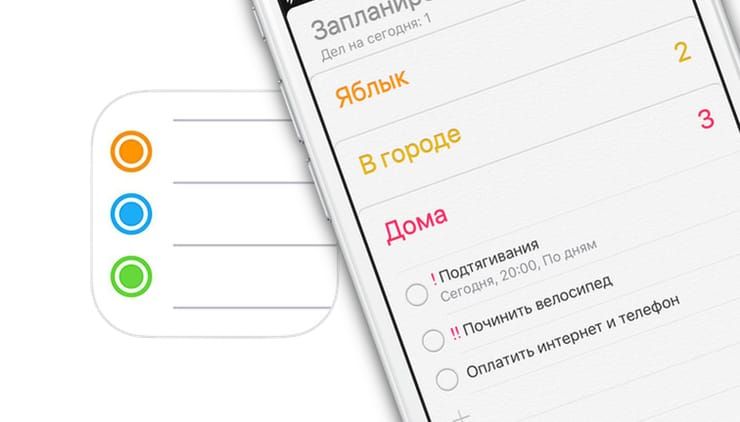
Программа Напоминания вышла в 2011 году в составе iOS 5. И тогда, и сегодня приложение позволяет создавать списки дел с напоминаниями о них и синхронизировать их со всеми другими Apple-устройствами пользователями (iPhone, iPad, Mac и др.).
Для начала – просто откройте приложение
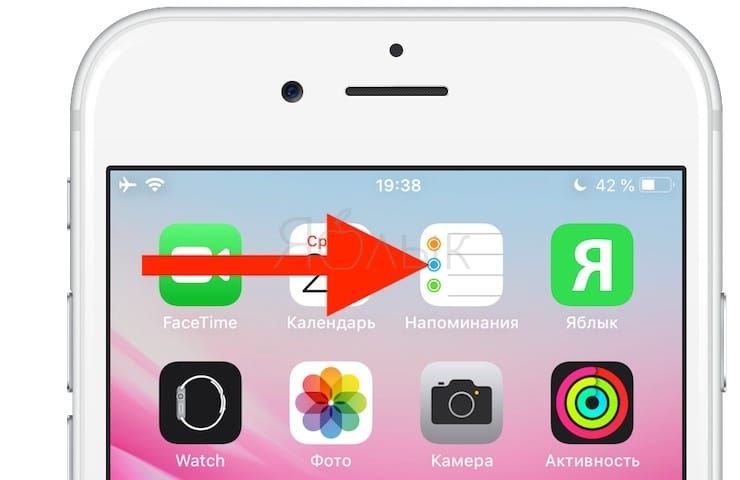
… Ведь не все знают, что на их смартфоне, планшете или компьютере Apple есть такая мега-полезная программка (Напоминания установлены по умолчанию на всех «яблочных» устройствах).
Создавайте новые списки (вкладки)
С самого начала доступны списки-разделы Запланировано (в нем размещены напоминания из всех списков, в которых присутствует дата) и Напоминания. Разумеется, можно добавить и новые вкладочки – например, Дома, В городе, Семья и т.д.
Для того чтобы создать новый список, сделайте свайп вниз на главном экране приложения Напоминания, нажмите на «+» и в появившемся меню выберите Список.
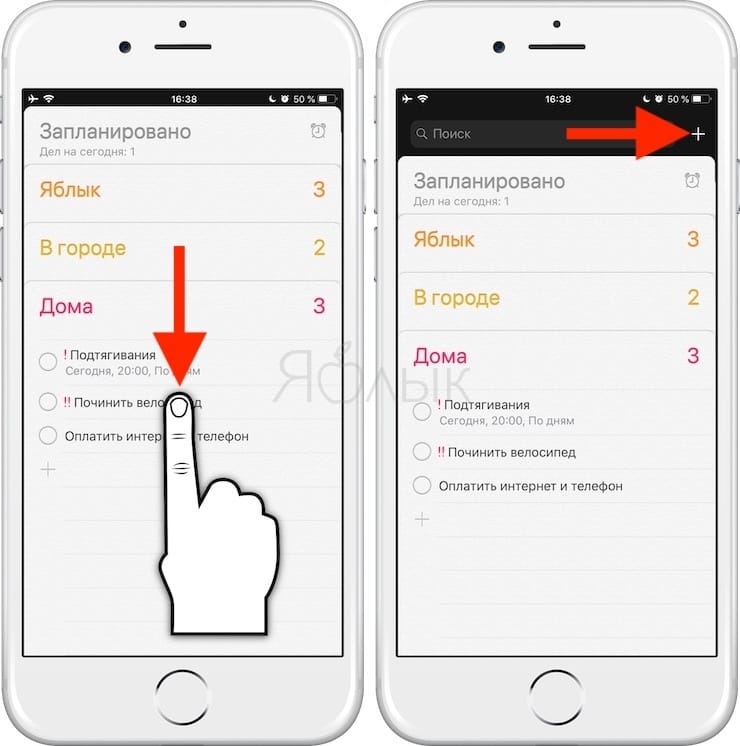
На следующем экране выберите цвет, укажите название списка и нажмите Готово.
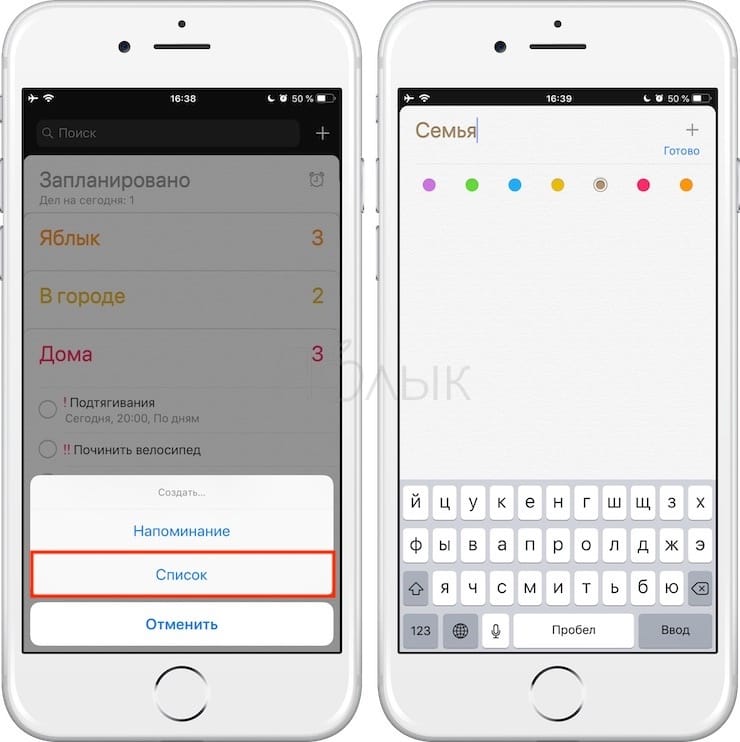
При желании можно изменить порядок списков. Для этого нажмите на список и удерживая палец переместите его в необходимое место.
Список, находящийся внизу будет раскрыт.
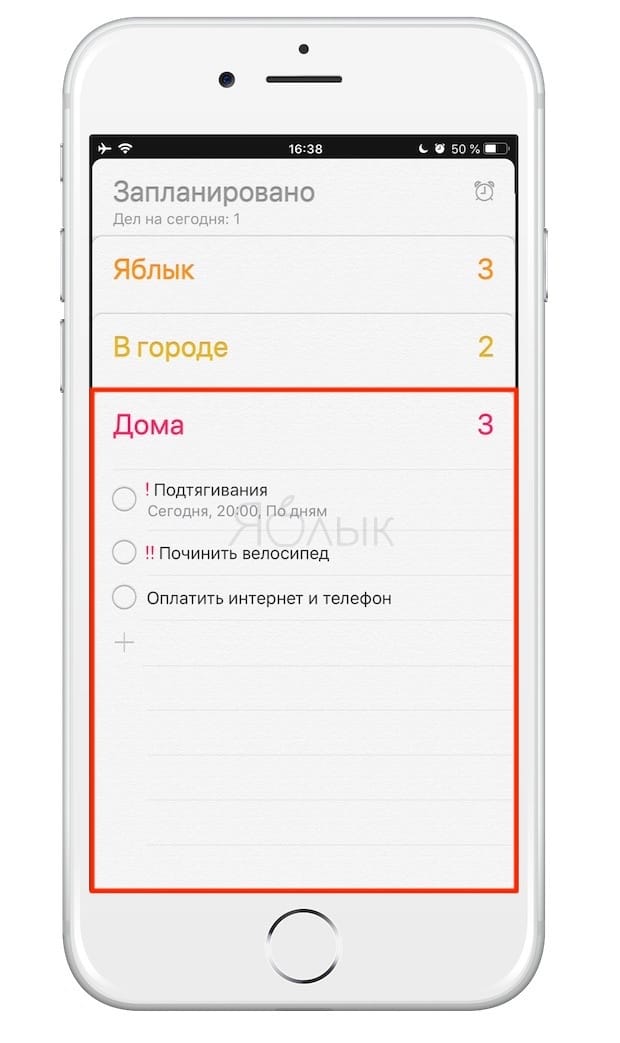
Настройте уведомление для напоминания, чтобы ничего не забыть
Делается всё очень просто – напишите задачу, а затем нажмите на значок «i» справа. Вы увидите сразу несколько настроек – напомнить в день (там же указывается время вплоть до минуты), напомнить, когда вы окажетесь в определенном месте, выставить приоритет задачи и т.д.
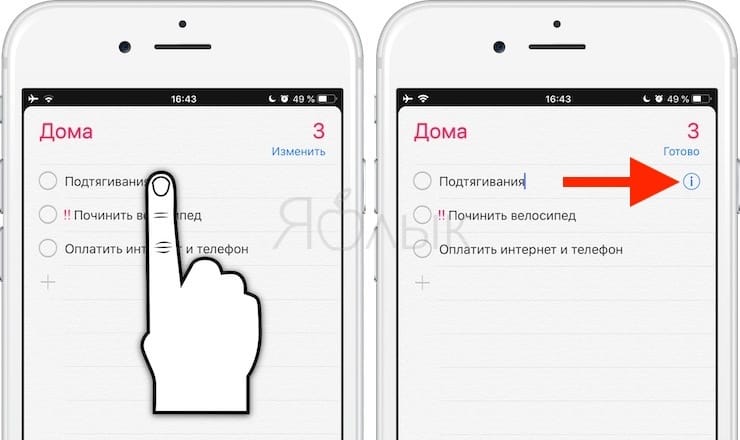
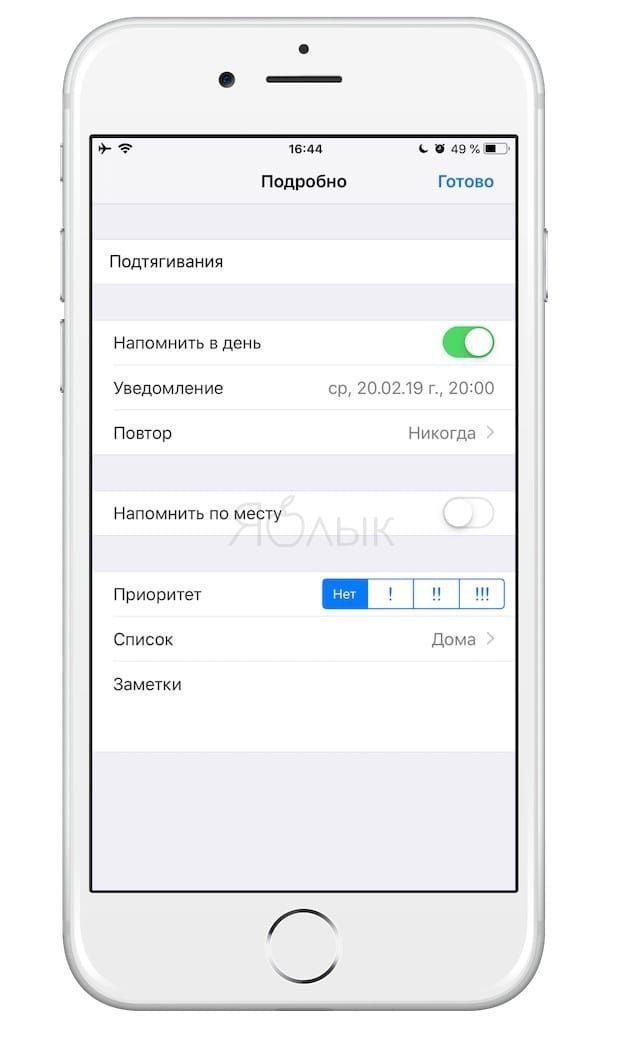
Делайте напоминания повторяющимися
Там же, где вы указываете время напоминания, есть специальная опция Повтор. Если вы хотите, чтобы iOS напоминала о текущем этом событии раз в неделю, выберите в меню вариант Каждую неделю. Также можно напоминать о чем-то себе каждый день, каждые 2 недели, каждый месяц или каждый год.
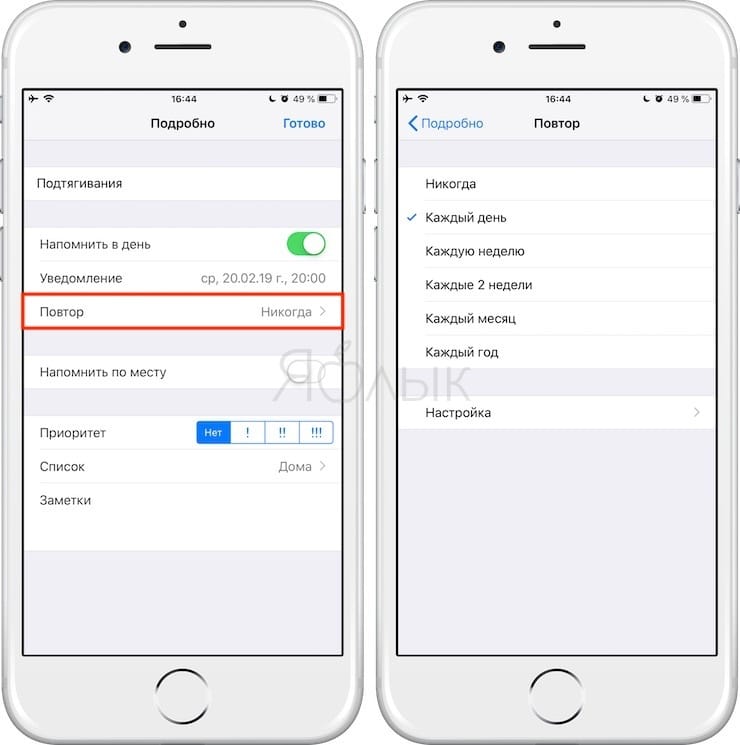
Если у вас «тяжелый случай» (например, напоминание требуется один раз в 2 месяца или раз в 10 дней) – воспользуйтесь простым конструктором напоминаний через опцию Настройка.
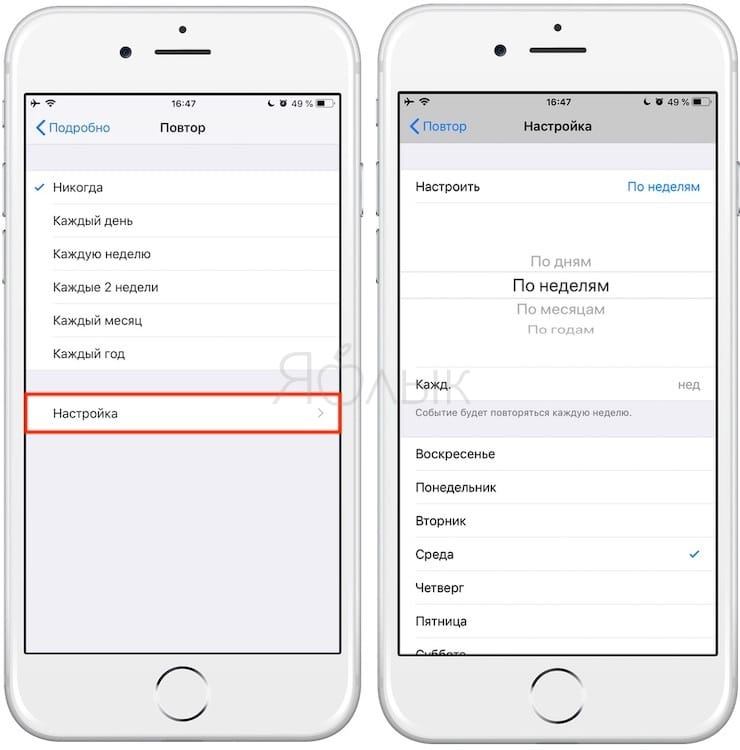
Настраивайте напоминания на конкретное место
Напоминания можно создавать не только на время, но и на геопозицию. Проще говоря – если вы всё время забываете купить в магазине какую-то вещь – в настройках уведомления активируйте переключатель напротив надписи Напомнить по месту и укажите нужное место через поиск (или свою текущую геопозицию). Кстати, в нижней части экрана вы найдете два интересных варианта настройки – «когда прихожу» или «когда ухожу». Используйте тот, который подходит больше для вашей ситуации.
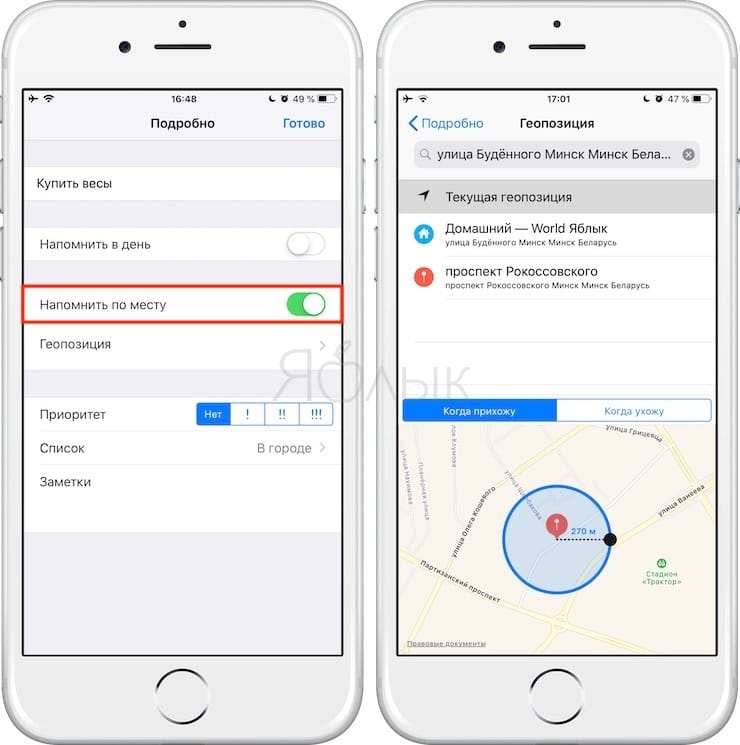
Создавайте общие списки дел
Так ваши родные легко смогут добавлять вам новых заданий и выполнять ваши в режиме реального времени :). Чтобы сделать это:
1. Создайте новый список (см. начало статьи) и добавьте в него данные (например, список покупок);
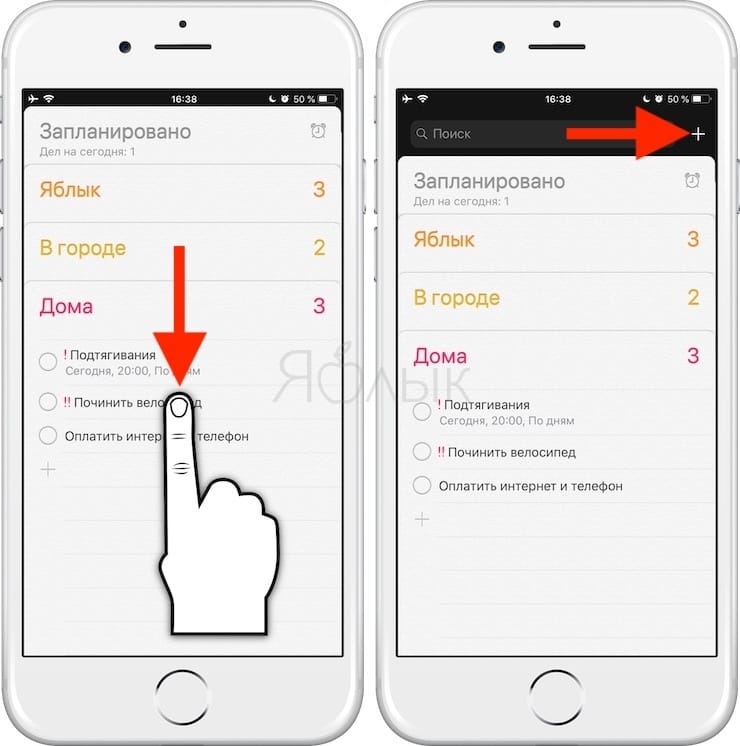
2. Войдите в него;
3. Нажмите Изменить -> Поделиться;
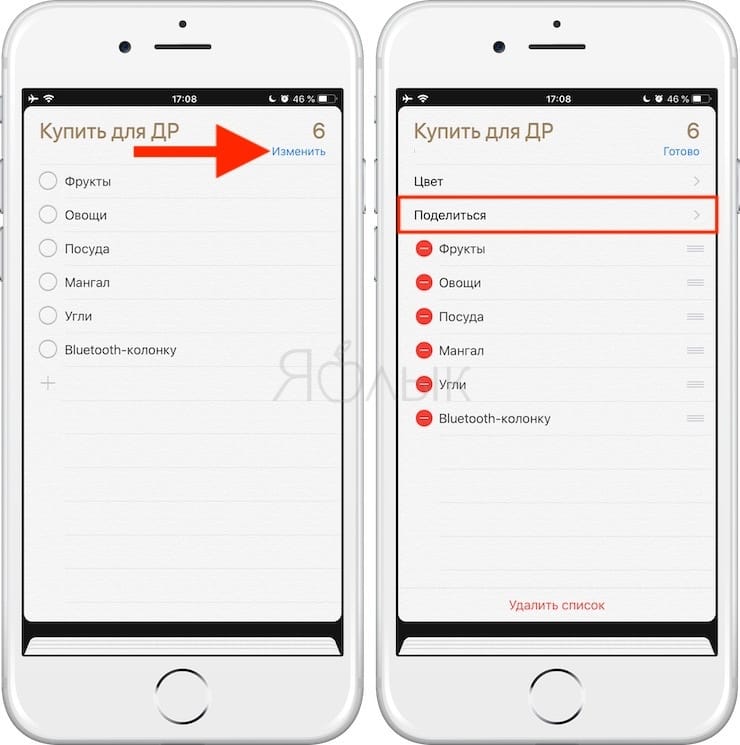
4. Добавьте участника (он получит уведомление с предложением присоединиться к списку).
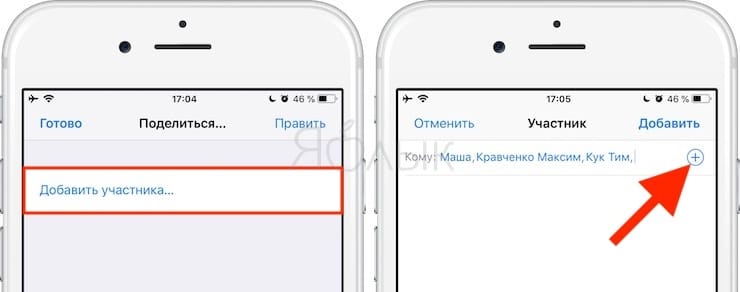
Примечание: если вы и члены вашей семьи пользуетесь функцией Семейный доступ от Apple, вы можете делиться напоминаниями с любым членом вашего семейства.
Хоть где-то Siri пригодится!
Голосовой помощник Apple действительно пригодится, если вы активно пользуетесь напоминаниями – ведь Siri прекрасно понимает «стандартизированную» человеческую речь. Просто скажите что-нибудь вроде «Напомни мне [купить хлеба / оплатить коммуналку / позвонить маме] в субботу, в 7 часов вечера». Опять-таки, не забывайте о том, что напоминания можно выдавать не только по времени, но и по месту.
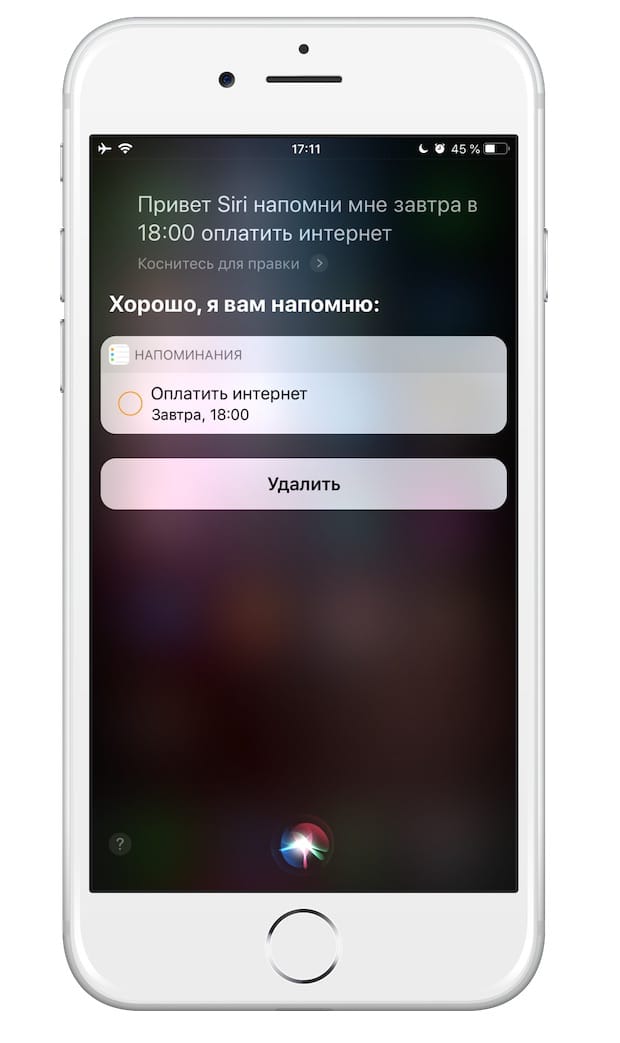
Напомните себе, что нужно перезвонить
Вам кто-то звонит, а ответить прямо сейчас хоть и очень хочется, но не получается? Просто нажмите кнопку Напомнить в интерфейсе звонка, чтобы установить напоминание о звонке этого абонента через час.
Как поставить напоминание со звуком на айфоне?
Как поставить напоминание на каждый месяц?
Как создать напоминание
- Откройте приложение «Google Календарь» .
- В правом нижнем углу экрана нажмите на значок «Создать» …
- Введите напоминание или выберите автоматически предложенный вариант.
- Укажите дату, время и частоту.
- В правом верхнем углу экрана нажмите Сохранить.
- Напоминание появится в Google Календаре.
Как поставить напоминание на айфоне на экран блокировки?
В iOS 11 Apple ввела возможность создавать и редактировать заметки с экрана блокировки.
…
Настройка заметок на экране блокировки
- Открыть настройки смартфона.
- Перейти в меню «Заметки».
- Пролистать его вниз до подменю «Заметки на заблок. экране» и перейти в него.
Как убрать календарь Events?
Отмените подписку на календарь, чтобы удалить события.
…
Удаление календарей со спамом и событий на iPhone
- Откройте приложение «Календарь».
- В нижней части экрана нажмите «Календари».
- Найдите незнакомый календарь. Нажмите кнопку «Подробнее» напротив этого календаря, затем прокрутите вниз и нажмите «Удалить календарь».
Как сделать чтобы напоминания были на экране?
Как устанавливать напоминания
- Откройте приложение Google Keep. …
- Выберите заметку.
- Нажмите на значок «Напоминание» …
- Укажите место или время. …
- Время и место напоминания показаны под заметкой рядом с ярлыками.
- Чтобы закрыть заметку, нажмите «Назад» .
- Чтобы изменить или удалить напоминание, нажмите на время или место под заметкой.
Как поставить напоминание на экран блокировки?
Рассказываем, как включить и настроить эту функцию.
…
Настройка заметок на экране блокировки
- Открыть настройки смартфона.
- Перейти в меню «Заметки».
- Пролистать его вниз до подменю «Заметки на заблок. экране» и перейти в него.
Как поставить напоминание на телефон Хуавей?
Напоминание в смартфоне Huawei
- Открываем приложение «Заметки» в Huawei.
- В самом низу переходим во вкладку «Задачи».
- Жмем справа внизу «+».
- При помощи виртуальной клавиатуры вводим текст напоминания.
- Жмем чуть ниже кнопку в виде колокольчика.
- Вводим дату и время напоминания и жмем внизу «Ок», а затем «Сохранить».
Как сделать напоминание на айфоне день рождения?
Как настроить напоминания о днях рождения на iPhone?
- Перейдите в «Настройки» и выберите «Календарь».
- В графе «Напоминания по умолчанию» зайдите в пункт «Дни рождения».
- Вы можете выключить уведомление или настроить его таким образом, чтобы оно сработало в необходимую дату, за день до неё или за неделю.
Куда пропали напоминания в айфоне?
Чтобы восстановить удаленные календари, напоминания, закладки или контакты, выполните следующие действия.
- Выполните вход на веб-сайте iCloud.com.
- Щелкните «Настройки учетной записи».
- Прокрутите страницу вниз до конца. …
- Выберите «Восстановить» напротив нужной даты.
- Нажмите «Восстановить» еще раз для подтверждения.
Как удалить календарь Events на айфоне?
Удалить календари с подпиской на iPhone
- Откройте приложение ” Настройки” на вашем iPhone или iPad.
- Коснитесь Учетные записи и пароль.
- В разделе «Учетные записи» нажмите « Подписанные календари».
- Выберите календарь, прокрутите вниз и коснитесь « Удалить учетную запись». Наконец, подтвердите свое действие.
Как удалить подписной календарь Events iOS 14?
Как удалить подписной календарь
- Откройте приложение Настройки.
- Выберите Учётные записи и пароли.
- Выберите Подписные календари.
- Выберите календарь, который хотите удалить, и нажмите Удалить учётную запись.
- Подтвердите действие.
Как удалить рекламу из календаря айфон?
- На iPhone или iPad открыть «Настройки — Конфиденциальность — Календари» и посмотреть, какие программы имеют доступ к вашему календарю. Видите что-то лишнее? Смело отключайте!
- Открыть «Настройки — Календарь» и выключить опцию «Предложение мест».
Как создать напоминание на Xiaomi?
Как установить напоминание
Жмем правую сенсорную кнопку «Назад», чтобы убрать виртуальную клавиатуру в смартфоне Xiaomi. В правом нижнем углу жмем «…» и активируем «Напоминание». Задаем дату и время напоминания.
Как сделать напоминалку на андроид?
Расскажем, как сделать напоминание на Андроиде при помощи этого приложения:
- Нажмите на виджет «Часы» на главном экране вашего смартфона.
- Разделе «Будильник» найдите кнопку «+». …
- Чтобы сигнал прозвучал в нужный вам день, необходимо после создания будильника зайти в его настройки и активировать кнопку «Повтор».
Как поставить напоминание со звуком на айфоне?
Как сделать голосовое напоминание на айфоне?
Откройте приложение «Настройки», затем нажмите «[ваше имя]» > «iCloud» и включите «Напоминания».
Как создать напоминание в календаре на айфоне?
Вы можете установить напоминание, которое предупредит о предстоящем событии.
- Коснитесь события, затем коснитесь кнопки «Правка» в правом верхнем углу.
- В сведениях о событии коснитесь пункта «Напоминание».
- Укажите, когда отобразить напоминание. Например, «В момент события», «За 5 мин» и т. д. Примечание.
Как сделать напоминание на айфоне на заблокированном экране?
Настройка заметок на экране блокировки
- Открыть настройки смартфона.
- Перейти в меню «Заметки».
- Пролистать его вниз до подменю «Заметки на заблок. экране» и перейти в него.
Как поменять звук уведомления приложения на айфоне?
Затем открываете «настройки» и находите пункт «звуки и вибрация»—>»звуки уведомлений»—>»уведомления сообщения»—>»звук уведомления». Выбираете там загруженную мелодию.
Почему не приходят напоминания на айфоне?
На iPhone перестали работать уведомления в Календаре. … Для проверки перейдите в Настройки – Уведомления и найдите раздел для приложения Календарь. Там включите все необходимые типы уведомлений для программы. После этого не забудьте настроить параметры уведомлений (Настройки – Календарь – Напоминания по умолчанию).
Как поставить напоминание на каждый день?
Как создать напоминание
- Откройте приложение «Google Календарь» .
- В правом нижнем углу нажмите Напоминание.
- Введите напоминание или выберите автоматически предложенный вариант.
- Укажите дату, время и частоту.
- В правом верхнем углу нажмите Сохранить.
- Напоминание будет отображаться в приложении «Google Календарь».
Как убрать уведомления в календаре на айфоне?
- Откройте Настройки устройства.
- Выберите Уведомления.
- Выберите приложение, для которого нужно отключить оповещения.
- Отключите параметр «Разрешить оповещения».
Как удалить все события в календаре на айфоне?
Удаление определенного события календаря
- Откройте приложение «Календарь».
- Нажмите событие.
- Нажмите «Отклонить» или «Удалить событие». Если отклонить или удалить событие невозможно, вероятно, оно относится к стороннему календарю.
Как удалить рекламу в календаре на айфоне?
Как избавиться от спама в календаре на iPhone
- Перейдите в Настрйоки – Календарь и отключите опции Предложения мест и События из программ.
- Здесь же в разделе Учетные записи попробуйте отключить те учетки, в которых настроена синхронизация календаря (возможно, что данные попадают из учетной записи почты G-Mail или iCloud).
Как сделать чтобы напоминания были на заблокированном экране?
Рассказываем, как включить и настроить эту функцию.
…
Настройка заметок на экране блокировки
- Открыть настройки смартфона.
- Перейти в меню «Заметки».
- Пролистать его вниз до подменю «Заметки на заблок. экране» и перейти в него.
Как сделать заметку на экране айфона?
Быстрое создание заметки на экране блокировки
Чтобы изменить настройки, перейдите в меню «Настройки» > «Заметки», нажмите «Заметки на заблок. экране» и выберите один из вариантов. Коснитесь экрана блокировки аксессуаром Apple Pencil и создайте заметку. Она будет автоматически сохранена в приложении «Заметки».
Как сделать так чтобы напоминания были на экране?
Как устанавливать напоминания
- Откройте приложение Google Keep. …
- Выберите заметку.
- Нажмите на значок «Напоминание» …
- Укажите место или время. …
- Время и место напоминания показаны под заметкой рядом с ярлыками.
- Чтобы закрыть заметку, нажмите «Назад» .
- Чтобы изменить или удалить напоминание, нажмите на время или место под заметкой.
Как изменить звук уведомления в инстаграме?
Как поменять звук уведомления в инстаграме
- Перейдите к параметрам устройства.
- Выберите пункт «Звук».
- Найдите «Уведомления» или «Настройка сигнала».
- Установите любую мелодию из памяти телефона по своему желанию.
Можно ли изменить звук уведомления в ВК?
Итак, запускаем приложение «ВКонтакте». Заходим в настройки программы, и там видим пункт «Уведомления». Как только Вы войдете в настройки уведомлений, Вам бросится в глаза параметр Звук, именно туда нам и нужно.
Как изменить звук уведомления?
Изменение сигнала уведомлений на Android по умолчанию
- Откройте настройки Android.
- Кликните по разделу «Звуки и уведомления».
- Выберите пункт «Звук уведомлений по умолчанию».
- Появится список различных звуков уведомлений.

 retro34.ru
retro34.ru





















